Come forzare Microsoft Office a salvare i file sul tuo computer anziché su OneDrive
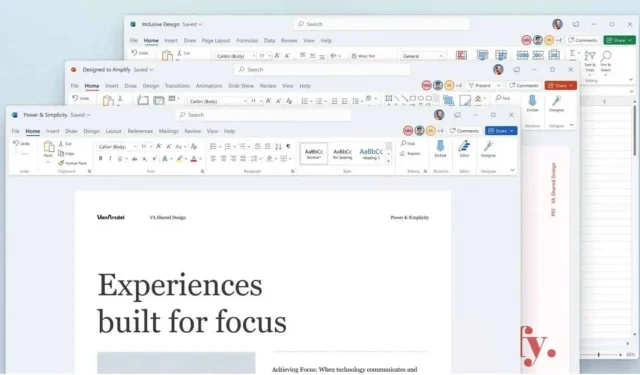
Come forzare Microsoft Office a salvare i file in locale. Un semplice cambiamento, ma ha un prezzo.
Se utilizzi la suite di applicazioni per ufficio Microsoft Office, sia essa Word, Excel o PowerPoint, probabilmente avrai notato che queste applicazioni tentano di salvare i tuoi file su OneDrive. Per alcune persone, questo è molto buono, permettendoti di avere una copia di questi file nel cloud. Ma se preferisci archiviare i tuoi file sul tuo computer o utilizzare un altro sistema di archiviazione cloud come Google Drive, dovresti forzare Office a eseguire il backup dei tuoi file sul tuo computer.
Come forzare Microsoft Office a salvare i file in locale
Sfortunatamente, Microsoft ha legato la pratica funzione di backup automatico a OneDrive. Se ti ritrovi con file al di fuori di OneDrive, dovrai essere avvisato di eseguire manualmente il backup dei tuoi documenti. Il che è molto poco pratico e ti riporta ai giorni dell’impulsivo Ctrl+S. Per questo motivo, probabilmente è meglio attenersi alla soluzione OneDrive.
Se ciò non è possibile, è possibile modificare la posizione di salvataggio predefinita per tutti i file di Microsoft Office. Per fare ciò, apri l’applicazione Office di tua scelta, quindi scegli File > Opzioni per aprire Opzioni.
Nel riquadro sinistro delle preferenze di Microsoft Word, fai clic su Salva. Nel riquadro di destra, sotto Salva documenti, abilita Salva su computer per impostazione predefinita. Di seguito, fai clic sul pulsante “Cerca” accanto a “Posizione di salvataggio predefinita” e seleziona la cartella appropriata. Al termine, fai clic su OK e riavvia Microsoft Word. I tuoi file verranno salvati in questa cartella per impostazione predefinita.
Un cambiamento che è facile da implementare ma ha un costo
Ora che vivi senza la possibilità di salvare automaticamente i documenti ogni volta che modifichi, dovresti assicurarti che il ripristino automatico sia impostato correttamente. Il salvataggio automatico viene attivato quando Word si blocca improvvisamente. Si tratta di salvare il documento ogni 10 minuti. Dovresti ridurre questo ritardo a 1 minuto per ridurre al minimo la possibilità di perdere il tuo lavoro.
Per fare ciò, vai su File> Opzioni e fai clic sulla scheda Salva a sinistra. Quindi, nel riquadro di destra, fai clic sulla casella accanto a Salva salvataggio automatico ogni info, modifica il valore da 10 a 1 e voilà.



Lascia un commento